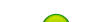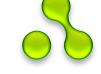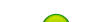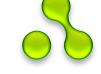База данных
«Ежедневник»
СОДЕРЖАНИЕ
База данных «Ежедневник». 1
СОДЕРЖАНИЕ.. 1
Системные требования: 2
Запуск программы.. 2
Описание интерфейса. 3
1. Дерево мероприятий. 3
2. Список мероприятий (заданий) 3
3. Атрибуты мероприятия. 3
4. Элементы управления записями. 4
Окно настроек программы.. 5
Окно напоминания. 5
Контакты.. 6
Системные
требования:
Программная конфигурация.
Операционная система: Microsoft Windows 7/Vista/XP/2000/98 (опционально),
Компоненты MDAC 2.5, для экспорта отчетов Microsoft Excel.
Аппаратная конфигурация:
Объем оперативной памяти не менее
32 Мб, 3 Мб свободного места на жестком диске, процессор тактовой частотой не
менее 100 МГц
Запуск программы
Для запуска программы необходимо
выполнить исполняемый файл dairy.exe. Чтобы программа
функционировала, необходимо обязательно поместить ее в системный
трей (просто свернуть программу). Она не будет Вам мешать на рабочем столе. См.
рисунок ниже:
>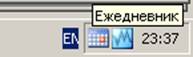 >
>
Для управления программой
необходимо щелкнуть правой кнопкой мыши по значку программы в трее (рядом с часами) и выбрать нужный пункт:
Показать Спрятать в трей Дни рождения Выход
Для того чтобы вызвать главное
меню программы, достаточно выполнить двойной щелчок по иконке программы в
системном трее или выбрав пункт «Показать» контекстного
меню программы.
Описание
интерфейса.
Главное окно программы. Открывается при запуске программы.
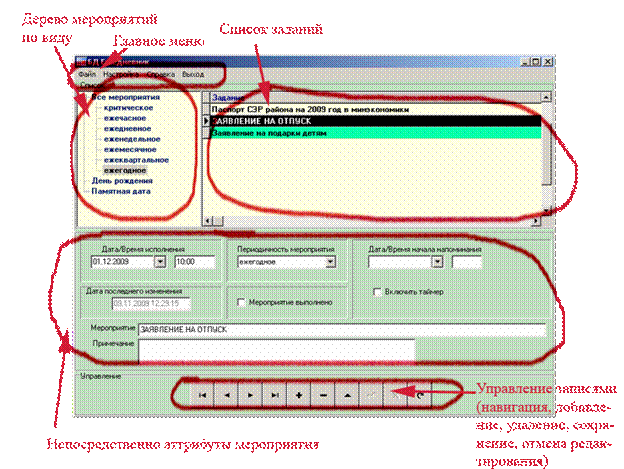 >
>
- Дерево мероприятий
Дерево мероприятий является
своего вида фильтром записей. Например, выбрав ежегодные мероприятия в дереве
мероприятий, в списке мероприятий (слева) будут отображаться только ежегодные
мероприятия. А выбрав в дереве мероприятий пункт «Все
мероприятия», в списке мероприятий (заданий) мы увидим все мероприятия, кроме
памятных дат и дней рождений
- Список мероприятий (заданий)
Выбирая мероприятие в списке заданий мы можем отредактировать его атрибуты (ниже): Дата и
время исполнения, периодичность мероприятия, признак выполнения,
непосредственно наименование мероприятия, примечание и т.д.
Если посмотреть внимательнее, то
можно заметить, что строки имеют разные цвета: невыполненные мероприятия
выделены зеленым цветом.
- Атрибуты мероприятия
- Дата исполнения – можно ввести с клавиатуры, а
можно выбрать из календаря, нажав на кнопку (выделено красным). Обязательное
поле, без него сохранение невозможно.
> >
>
- Время исполнения – заполнение только с клавиатуры.
Обязательно поле.
- Периодичность
мероприятия – заполнение (изменение) атрибута возможно только из
выпадающего списка нажатием на кнопку  . Обязательное поле.
. Обязательное поле.
- Мероприятия выполнено. Достаточно отметить
галочкой выполнение мероприятия. По умолчанию – не выполнено.
- Дата/время начала напоминания мероприятия.
Работает только для долгосрочных мероприятий – ежеквартальное,
ежегодное, а также Дней рождений и памятных дат. Для включения опции
необходимо отметить галочкой атрибут «Включить таймер» (ниже)
- Включить таймер. Опция работает только для ежеквартальных,
ежегодных мероприятий, а также Дней рождений и памятных дат. По умолчанию
– выключено. Если включить, будет срабатывать напоминалка.
- Дата последнего изменения. Отображает дату
последнего внесения изменений в запись. Поле недоступно для
редактирования. Изменяется автоматически.
- Мероприятие. Непосредственно описание мероприятия.
Может быть пустым. Необязательное поле.
- Примечание. Можно вписать что угодно, а можно и не
вписывать
- Элементы управления записями.
Навигацию (движение) по записям, а также редактирование,
добавление и удаление осуществляют с помощью элемента (навигатора),
расположенного в самом низу главного окна. Выглядит так:
> >
>
Рассмотрим подробнее:
> > >
|
Перейти к первой
записи
|
> > >
|
Перейти к
предыдущей записи
|
> > >
|
Перейти к следующей
записи
|
> > >
|
Перейти к последней
записи
|
> > >
|
Добавить новую
запись
|
> > >
|
Удалить запись
|
> > >
|
Редактировать
текущую запись
|
> > >
|
Сохранить изменения
|
> > >
|
Отменить последнее
изменение
|
> > >
|
Обновить данные
|
Окно настроек
программы
> >
>
Для открытия окна необходимо в
главном меню выбрать пункт Настройка –> Интервалы
Для изменения значения необходимо
вписать в поле новое значение таймера. Программа не производит проверку
правильности значений, поэтому можно не экспериментировать – сразу скажу, что
не работает. Вписывать только ЦЕЛЫЕ числа.
Значения сохраняются при нажатии на кнопку «ОК». Просто ЗАКРОЙТЕ ОКНО,
если ничего не хотите менять, или ошиблись.
Окно напоминания
> >
>
Программа сама напомнит Вам о
мероприятии и покажет их, когда таймер достигнет нужного значения согласно произведенных настроек. В этом же окне для удобства
можно отредактировать примечание и признак выполнения мероприятия. Если Вы внесли изменения, то для сохранения
изменений необходимо нажать «ОК». В этом окне отображаются только невыполненные
мероприятия.
Контакты
Сайт программы http:\\www.navalom.3dn.ru
Связь с разработчиком: apocalip6@yandex.ru
(apocalip6),
ICQ: 448-880-845
Если Вас заинтересовала данная разработка вы можете приобрести полнофункциональную версию вместе
с исходниками за 7$. Этим Вы поможете развитию нашего
проекта.
Для этого отправьте указанную
сумму на кошелек WebMoney R516807774334 или Z244672190100
(WMID 279999735672) c пометкой
«оплата за БД Ежедневник» и укажите
обратный электронный адрес. На этот адрес мы Вам вышлем полнофункциональную
версию программы.
Демо-версию, которая проработает 30 дней можно скачать в Каталоге Файлов (перейти>>).